
Saker att veta innan du använder detektionsläge i iOS 16 och iPadOS 16
- Detektionsläget fungerar bara på iPhones och iPads med LiDAR-sensorer.
- Din iPhone måste köras på iOS 16, iPadOS 16 och högre för att kunna använda alla funktioner i detektionsläget.
- Du kan använda alla detekteringslägen (dörr, personer och bild) tillsammans.
Medan Magnifier-appen på iPhone och iPad kan användas av många för att förstora små texter, kan du bli förvånad över att veta hur mycket mer den kan göra. Eftersom att titta på alla dess funktioner kommer att ta en evighet (inte helt bokstavligt, men den har många funktioner), kommer jag att hjälpa dig att använda Detektionsläge i Magnifier på din iPhone.
Denna funktion riktar sig främst till synskadade. Så om du känner någon som kommer att dra nytta av den här funktionen, läs med och hjälp dem att använda den här fantastiska funktionen.
- Apple-enheter som stöder detektionsläge i Magnifier-appen
- Hur man aktiverar detektionsläge i iOS 16 och iPadOS 16
- Använd Dörravkänning på iPhone och iPad
- Använd People Detection på iPhone och iPad
- Fix Detektionsläge fungerar inte på iPhone och iPad
Apple-enheter som stöder detektionsläge i Magnifier-appen
Medan människors upptäckt har funnits ganska länge på iPhones, introducerade Apple Dörrdetektering med iOS 16 och iPadOS 16. Så som du kanske har gissat, för att använda den här funktionen måste du se till att din iPhone eller iPad är uppdaterad till den senaste iOS eller iPadOS-version.
Nu, även efter det, måste du se till att din enhet kommer med en LiDAR-sensor. Om den biten blev teknisk, här är en lista över iPhones och iPads som har LiDAR-sensorer:
- iPhone 12 Pro och iPhone 12 Pro Max
- iPhone 13 Pro och iPhone 13 Pro max
- IPhone 14 Pro och iPhone 14 Pro Max
- iPad Pro (2020)
- iPad Pro (2021)
Och om din iPhone har klarat dessa kriterier, låt oss ta en titt på vad som bör göras härnäst.
Hur man aktiverar detektionsläge i iOS 16 och iPadOS 16
Även om alternativet i de flesta fall är aktiverat som standard, är det bra att dubbelkolla. Så här kan du aktivera detektionsläget på din iPhone och iPad:
- Öppna Magnifier-appen.
- Tryck på kugghjulsikonen.
- Välj Inställningar.
- Tryck här på plusikonen bredvid Detektionsläge.
- Om du ser en minusikon (-) är den redan aktiverad.
- Tryck på Klar.
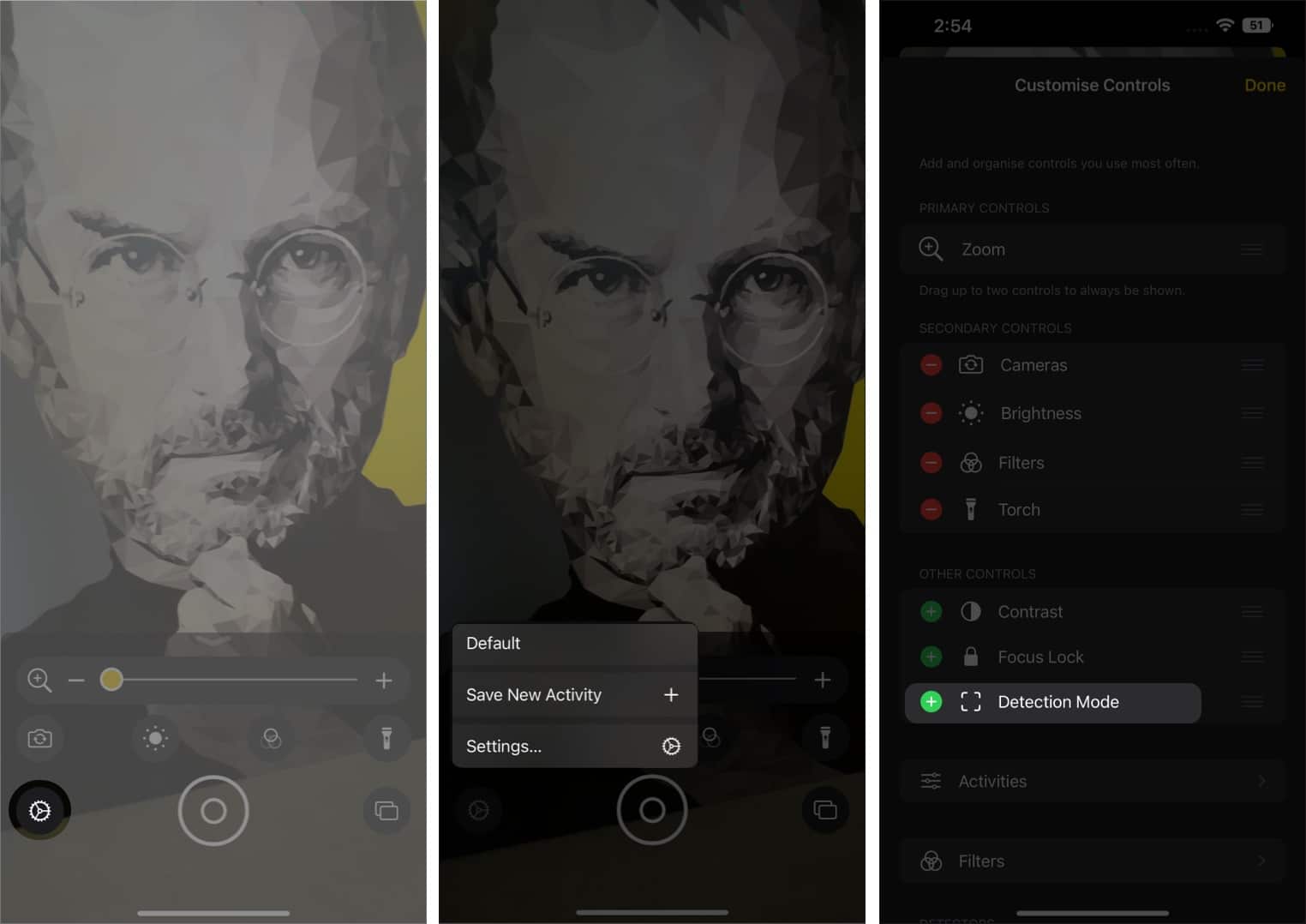
Nu kommer du att se ikonen för upptäcktsläge när du öppnar själva appen.
Använd Dörravkänning på iPhone och iPad
- Öppna Magnifier-appen.
- Tryck på ikonen Detektionsläge.
- Välj ikonen Dörravkänning.
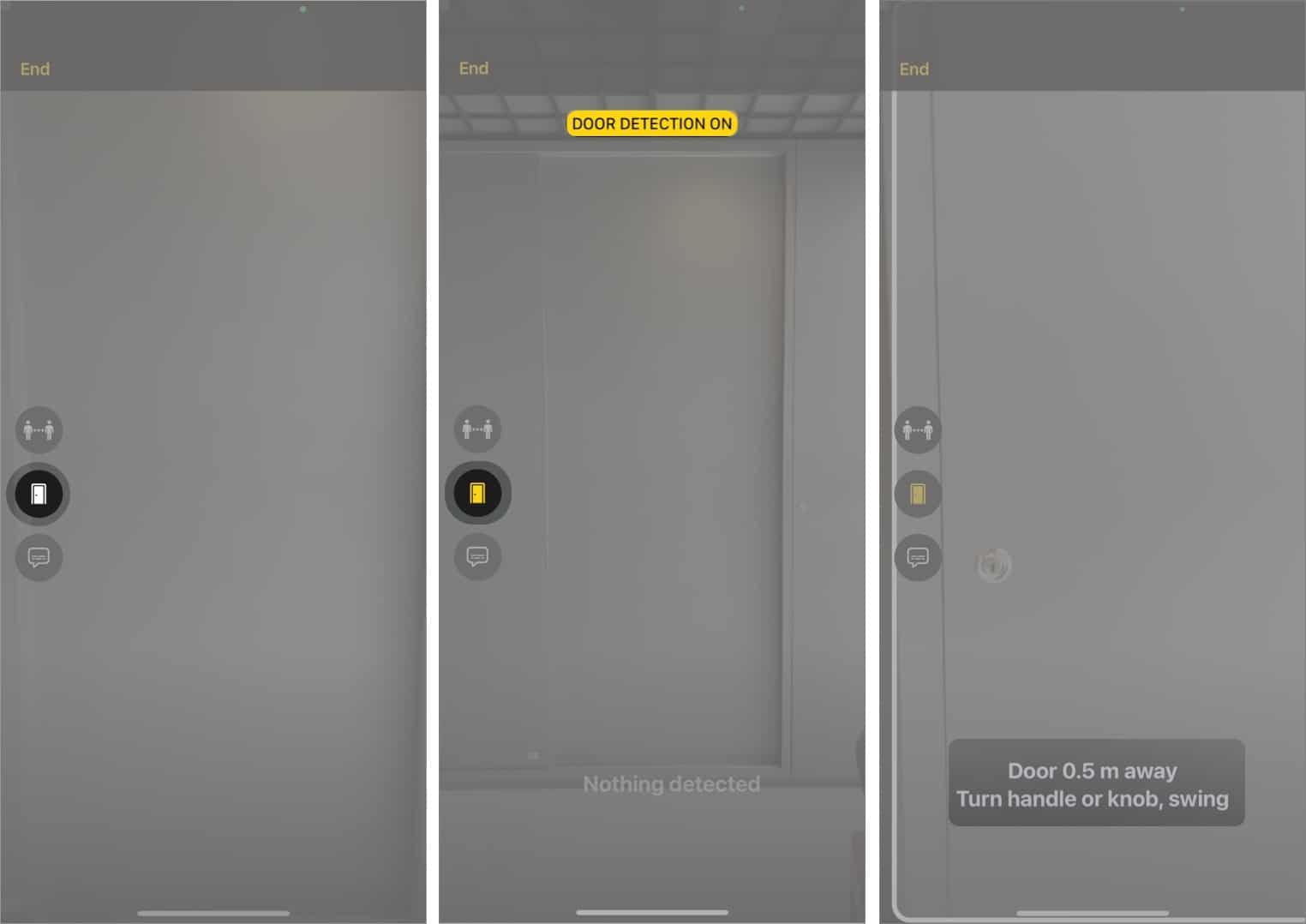
Du kommer att se ett bekräftelsemeddelande överst. För att upptäcka dörrar, flytta nära någon, och du kommer att se din iPhone nämna dörren; det skulle också nämna avståndet och typen av dörr.
Anpassa dörravkänning i Magnifier-appen
- Tryck på kugghjulsikonen.
- Välj Inställningar.
- Rulla ned och tryck på Dörravkänning.
- På sidan Dörravkänning får du följande anpassningsalternativ:
- Enheter: meter och fot
- Sound Pitch Distance: Här kan du anpassa ljudåterkopplingen från din iPhone när den upptäcker en dörr på ett visst avstånd.
- Feedback: Aktivera något av följande alternativ enligt ditt val.
- Ljud
- Tal
- Haptics
- Färg: Anpassa färgen på dörrkonturen.
- Back Tap: När du har aktiverat den kan du använda dubbeltryckningsfunktionen för att höra mer information om de upptäckta dörrarna.
- Dörrattribut: Aktivera detta för att få mer information om de upptäckta dörrarna.
- Dörrdekorationer: Ger information om dörrdekorationer.
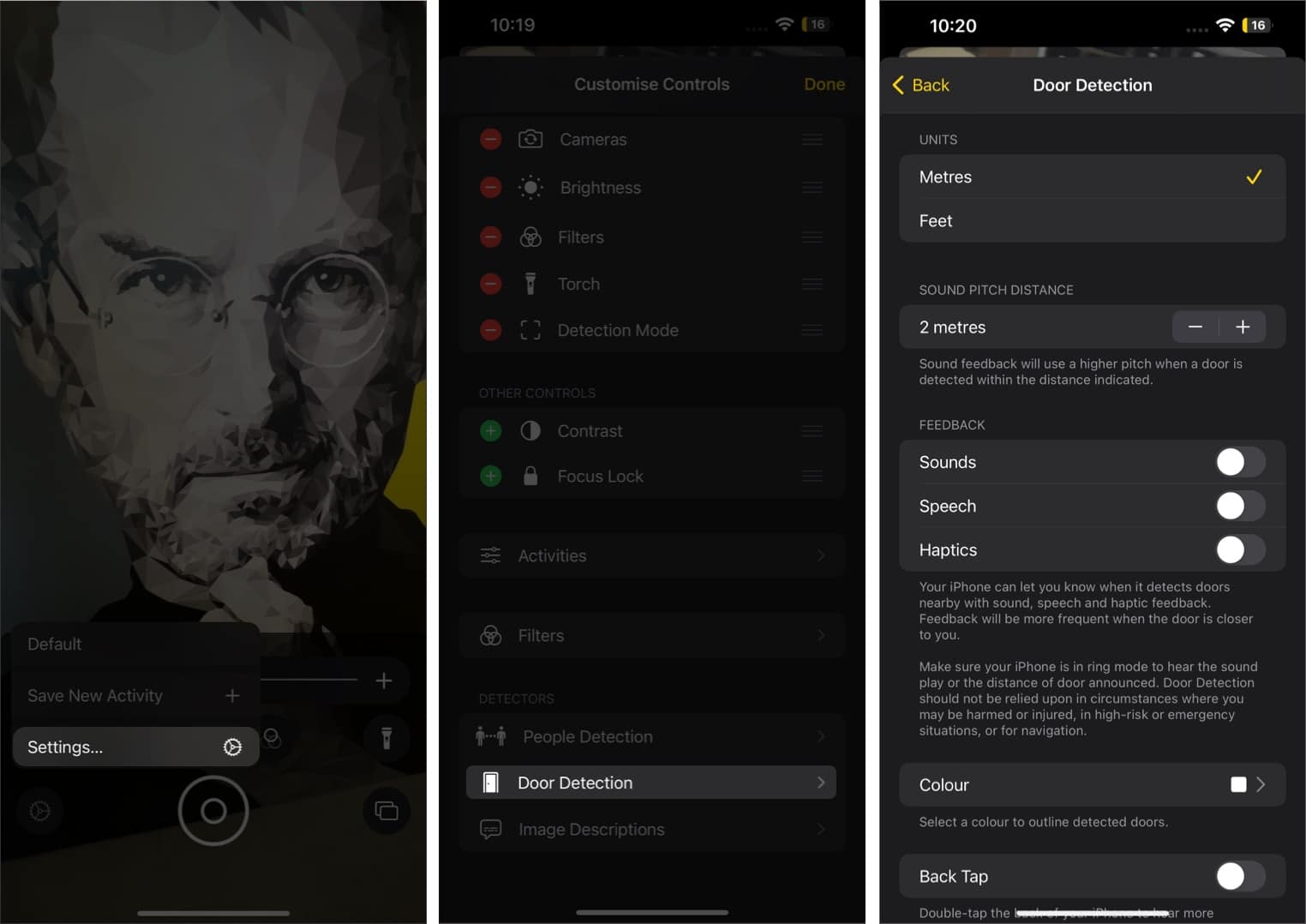
Hur man använder People Detection i iOS 16 och iPadOS 16
- Öppna förstoringsglaset.
- Tryck på ikonen Detektionsläge.
- Välj ikonen People Detection.
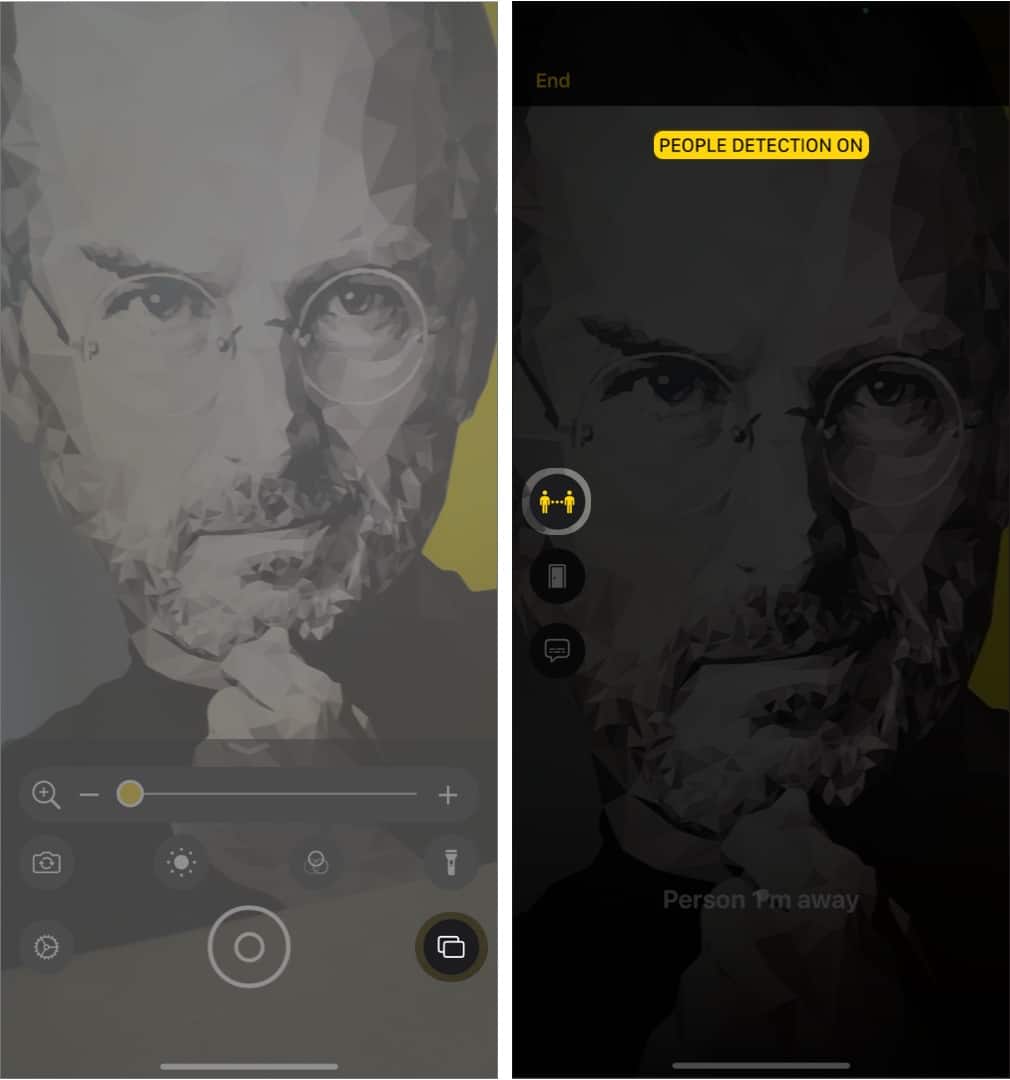
Du kan se bekräftelsemeddelandet överst, och när du flyttar din iPhone nära en person kommer den att informera dig om personen och hur långt de är.
Anpassa People Detection i Magnifier-appen
- Tryck på kugghjulsikonen.
- Välj Inställningar.
- Rulla ned och tryck på Personupptäckt.
- Det här är anpassningsalternativen som du får för People Detection:
- Enheter
- Ljudets tonhöjdsavstånd
- Respons
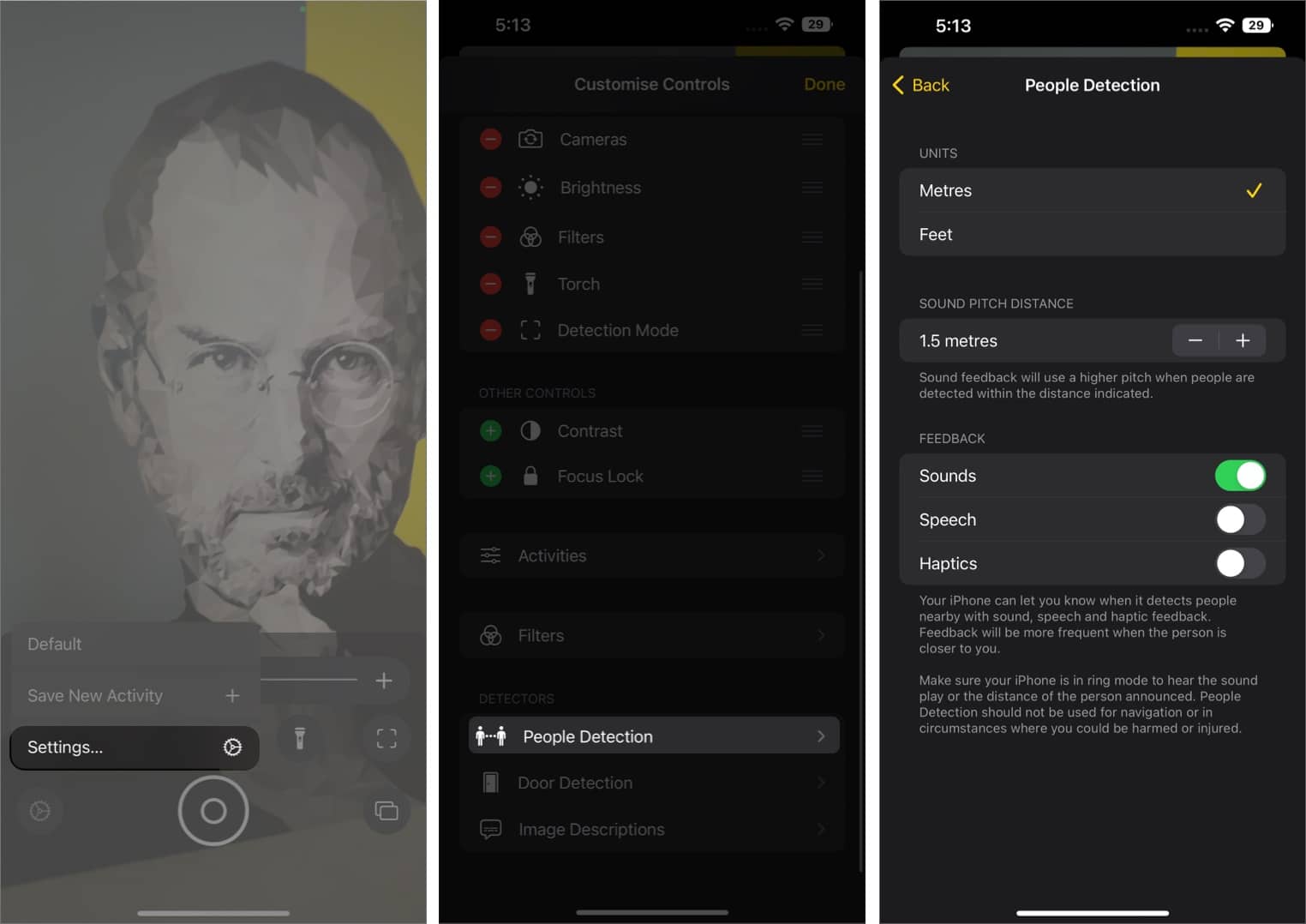
Fix Detektionsläge fungerar inte på iPhone och iPad
Trots att du har aktiverat den här funktionen, om du inte kan använda detektionsläge på din iPhone och iPad, här är några tips att kontrollera.
- Se till att du har aktiverat detektionsläge.
- Uppdatera din iPhone eller iPad till den senaste iOS-versionen.
- Kontrollera om din enhet är utrustad med en LiDAR-sensor.
- Starta om din iPhone eller iPad. Om det inte heller fungerar, försök tvinga omstart.
- När du använder appen, försök att flytta bort eller lite närmare för att se om det utlöser funktionen.
Det är allt!
Det är fantastiskt att se att Apple bryr sig om sina användare med funktioner som medicinering, förbättrad dörrdetektion och tillägget av funktionen för persondetektering. Och precis som funktionen hoppas jag att den här guiden också var till hjälp för dig. Låt mig veta i kommentarerna om du har några tvivel.
Här är några fler bra läsningar:
- Hur du anpassar din iPhones låsskärm
- Bästa iPhone-låsskärmswidgets
- Hur man använder Visual Look Up på iPhone och iPad